
휴대 전화 나 노트북에서 YouTube로 YouTube 및 기타 웹 동영상을 전송할 수 있기를 바랍니다. Chromecast 및 Apple TV 사용자가 당기는 것을 보았을지도 모릅니다.하지만 놓치지 마세요. Kodi에서도 작동하도록 할 수 있습니다.
Kodi에는 YouTube, Twitch 및 기타 스트리밍 사이트의 비디오를 재생할 수있는 많은 추가 기능이 있지만 때로는 리모컨을 사용하여 Kodi를 탐색하고 싶지 않은 경우가 있습니다. 전화. 이 도구를 사용하면 Chromecast에서와 마찬가지로 휴대 전화 나 노트북에서 TV로 바로 동영상을 보낼 수 있습니다.
불행히도 이것이 작동하는 방식은 Kodi가 추가 기능을 갖춘 서비스에서만 비디오를 전송할 수 있다는 의미입니다. 즉 Netflix가 없습니다. 그러나 적절한 애드온을 먼저 설치하는 한 YouTube 및 기타 여러 서비스가 작동해야합니다. 설정 방법은 다음과 같습니다.
관련 : Kodi에서 애드온 설치 및 구성 방법
첫째 : Kodi에서 원격 제어 활성화
미디어를 Kodi로 보내기 전에 몇 가지를 활성화해야합니다. 미디어 센터에서 설정> 서비스로 이동하십시오.

여기에서 웹 서버 탭으로 이동하십시오.

“HTTP를 통한 원격 제어 허용”이 선택되어 있는지 확인하십시오. 원하는 경우 사용자 지정 포트 번호를 설정할 수 있지만 특정 포트가없는 경우 기본값 “8080”을 유지하는 것이 좋습니다. 사용자 이름과 비밀번호를 설정할 수도 있습니다. 네트워크를 공유하고 다른 사람이 TV를 제어하지 못하게하려는 경우에 좋습니다.
그런 다음 “원격 제어”탭으로 이동하십시오.

“이 시스템의 프로그램에 의한 원격 제어 허용”및“다른 시스템의 프로그램에 의한 원격 제어 허용”이 모두 활성화되어 있는지 확인하십시오.
마지막으로 시스템 정보> 네트워크로 이동하여 미디어 센터의 컴퓨터의 로컬 IP 주소를 찾으십시오.

이 IP 주소를 기억하십시오. 이상적으로는 “라우터에서 고정 IP 주소를 설정”해야 나중에 설정을 변경할 필요가 없습니다. 이 기사의 다른 프로그램을 설정하려면이 IP 주소와 포트 번호가 모두 필요할 수 있습니다.
컴퓨터 브라우저에서 YouTube (및 기타 웹 비디오) 링크 보내기
컴퓨터에서 브라우저 확장을 사용하여 YouTube 링크를 Kodi로 보낼 수 있습니다. 주요 브라우저를위한 몇 가지 기능은 다음과 같습니다.
- Chrome : YouTube뿐만 아니라 Hulu, Twitch 및 기타 사이트를 지원하는 Play To Kodi
- Firefox : 컴퓨터에서 로컬 비디오를 전송할 수있는 XBMC / Kodi로 보내기
- Safari : KodiPlay는 YouTube, Vimeo, DailyMotion, Hulu, Twitch 등을 지원합니다.
동영상이 작동하려면 Kodi에 “적절한 애드온이 설치되어 있어야합니다. 예를 들어 YouTube 비디오를 재생하려면 YouTube 애드온을 설치하고 Vimeo 비디오를 재생하려면 Vimeo 애드온을 설치해야합니다.
그렇지 않으면 이러한 확장 기능은 모두 본질적으로 동일한 방식으로 작동합니다. 컴퓨터에서 YouTube 동영상을 연 다음 확장 프로그램 아이콘을 클릭하십시오.
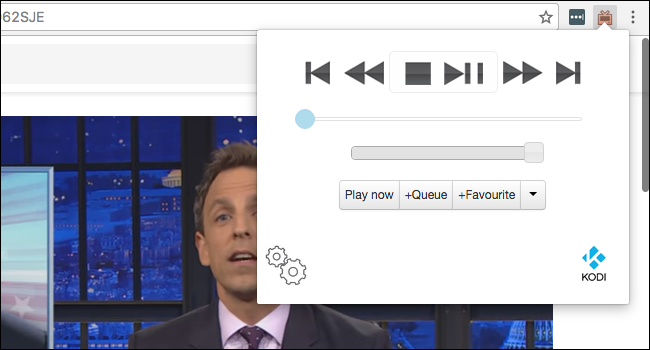
비디오를 Kodi로 보내거나 옵션을 제공합니다. 위에서 볼 수있는 Chrome 용 Play To Kodi에서 브라우저 확장 프로그램으로 Kodi를 완전히 제어 할 수도 있습니다. TV를 시청하는 동안 랩톱을 사용하려는 경우 추가 보너스입니다.
이 위젯으로 Mac에서 YouTube 비디오 보내기
Mac 사용자를위한 보너스는 다음과 같습니다. 모든 종류의 위젯으로 알림 센터를 설정할 수 있다는 것을 이미 알고 계실 것입니다. Kodi 포럼에는 Kodi 용 위젯이 있습니다.

이를 사용하여 온 스크린 버튼을 사용하여 Kodi를 제어하거나 위젯을 클릭 한 다음 Mac 키보드를 사용하여 Kodi를 제어 할 수 있습니다. 정말 마술 같아요 그러나 여기에이 위젯에 대한 언급이 있습니다. 위젯에 YouTube URL을 붙여 홈 시어터 PC에서 재생할 수 있기 때문입니다. 구식 위젯을 선호하는 경우 동일한 방식으로 작동하는 대시 보드 위젯이 있습니다.
슬프게도 Windows 또는 Linux에서 이와 같은 도구를 찾지는 못했지만 위에서 언급 한 브라우저 확장 기능을 좋아하지 않는 Mac 사용자에게는 좋은 대안입니다.
Kore 또는 Yatse로 Android에서 비디오 링크 보내기
우리는 Android를위한 최고의 Kodi 리모컨 인 Yatse에 대해 이야기했습니다. Kodi의 공식 리모컨 인 Kore도 있습니다. 이러한 프로그램 중 하나를 설정 한 경우 Android 전화에서 홈 시어터 PC로 YouTube 및 기타 링크를 공유 할 수 있습니다. YouTube 앱에서 비디오의 “공유”버튼을 누릅니다.
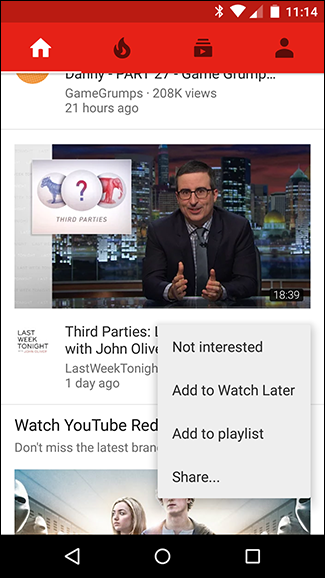
옵션 목록에서 “Kodi에서 재생”을 선택하십시오.

그렇게하면 비디오가 TV에서 재생되기 시작합니다.
공식 Kodi 리모컨 인 Kore가 지원하는 유일한 사이트는 YouTube입니다. 그러나 타사의 Yatse 리모컨은 Vimeo, Justin.TV, DailyMotion 및 직접 URL이있는 비디오 등 몇 가지 사이트를 더 지원합니다.
iOS 또는 Android에서 음악, 사진 및 YouTube 비디오 보내기 Pushbullet 사용
PC 또는 Mac에서 Android 알림을 보도록 Pushbullet을 이미 설정 한 경우 Kodi 용 확장 기능도 있다는 것을 알게되어 기쁩니다. 시스템> 애드온> 리포지토리에서 설치> 모든 리포지토리> 서비스로 이동하면 Pushbullet이 나타납니다.

애드온을 설치하면“프로그램”에서 찾을 수 있습니다. 구성되면 모든 Pushbullet 장치의 컨텐츠를 Kodi로 푸시 할 수 있습니다.

지원되는 미디어가 자동으로 재생되기 시작하거나 현재 재생 목록에 추가됩니다. 특히, iOS에서 Kodi로 YouTube 링크를 보내는 유일한 방법입니다.
AirPlay를 통해 오디오 보내기
비디오는 아니지만 Kodi의 내장 AirPlay 지원에 대해서도 언급 할 가치가 있다고 생각했습니다. Kodi는 Apple의 공항 표준을 기본적으로 지원하지만 비디오는 iOS 8 이상을 실행하는 기기에서만 지원됩니다. 오디오는 여전히 훌륭하지만 휴대 전화 나 컴퓨터에서 음악을 스트리밍 할 수 있습니다.
이를 활성화하려면 설정> 서비스> Airplay로 이동하십시오.

Airplay 지원을 활성화하고 선택적으로 암호를 설정하십시오. 이제 iOS 기기 또는 iTunes에서 오디오를 스트리밍 할 수 있습니다.

이 기능을 사용하려면 Windows 사용자가 Windows 용 Bonjour를 다운로드해야하며 Linux 사용자는 배포판의 패키지 관리자를 사용하여 avahi-daemon을 설치해야합니다.









